Photoshop CS5新功能教程:合并到HDR Pro功能实践,本例为Photoshop CS5新功能系列教程,在教程中中国(www.)祁连山老师将通过实例来讲解Photoshop CS5的“合并到HDR Pro”功能的运用,希望能给朋友们带来帮助~~
【 tulaoshi.com - PS 】
本文由 中国 祁连山 原创,转载请保留此信息!
在学习中遇到问题可以到 论坛PS求助版块 发贴求助!
本例为Photoshop CS5新功能系列教程,在教程中中国祁连山老师将通过实例来讲解Photoshop CS5的“合并到HDR Pro”功能的运用,希望能给朋友们带来帮助~~
有丰富经验的摄影师会知道,在较晴朗的天气状况下,太阳光线十分强烈,照射在主体上会形成明显的明暗反差。如果这种明暗反差超出了相机所能表现的范围(即宽容度),在拍摄的照片中就会同时出现高光过曝而暗部欠曝的情况。
1.Photoshop CS5对合并HDR功能的改进
为了弥补相机宽容度造成的困惑,出现了多张不同曝光的照片合成为一张HDR图像的技术。它利用欠曝的照片将高光中的图像细节完全保留,又利用过曝的照片将阴影中的细节完全保留。多张合成在一起,就会实现完全保留图像细节的目的。在早期版本的Photoshop中,HDR合成的效果并不让人满意。人们纷纷转用第三方软件,如Photomatix Pro等进行HDR合成处理,完成后再转回Photoshop进行进一步加工。
Photoshop CS5对HDR合并功能进行了强化,通过试用,我感觉它已经完全可以胜任制作复杂效果的要求。
下图为Photoshop CS4的合并到HDR功能简陋的界面,可调参数少,制作效果平淡无奇:

Photoshop CS5将“合并到HDR”改名为“合并到HDR Pro”,增加了很多调整参数,这样我们就可以对图像的细节进行深入调整,得到自己喜爱的效果啦。它甚至还内置了很多预置参数,可以让初学者直接应用某种效果。
2.HDR图像合并实战
我们实践一下,看看如何合并多张图像到HDR。
(本文来源于图老师网站,更多请访问http://www.tulaoshi.com/ps/)我们使用“文件”-“自动”-“合并到HDR Pro”命令。
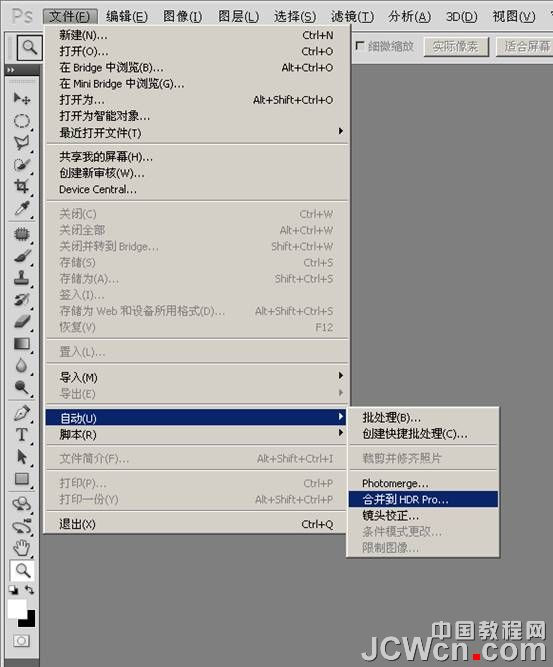
在弹出的窗口中,有一个尝试自动对齐源图像选项,它用于手持拍摄的照片。如果照片之间有轻微的移动、倾斜,可以用它纠正。
使用“浏览”,在资源管理器中找到要合并的图像。这里我使用了五张RAW文件进行合成。单击确定,Photoshop即自动开始运算。

处理的过程比我想像得快得多。可以看到,和CS4相比,CS5的合并到HDR Pro功能界面有了一些变化。合并图像的缩略图移到了下方,在右侧窗口出现了预设下拉菜单,多出一个“移去重影”选项,这个选项的目的是让软件自动移去多图之间因为景物微小移动在合成时引起的重影现象。当我们把模式设置为32位时,可以保留图像全部明亮度值。在下面的“设置白场预览”是一个较为简单的设置选项,拉动滑块,可以看到图像变得非常亮或者非常暗,我们可以用它设置到一个看上去曝光正常的值。此时可以看到图像在合成后变得比较平淡,高光没有过曝,暗调也没有欠曝,颜色也并不鲜艳。

当我们将模式设置为16位时,众多的设置参数出现在我们面前。我们可以在预设中使用已经设置好的参数。比如本例,我们将其设置为“超现实”,图像会呈现一种不真实的照明效果,很有传说中的“HDR味道”,HDR真是一盏照亮一切的天赐神灯。不过我相信除了特殊效果追求者,喜欢这种不真实效果的人并不多。所以我们可以试着用合并HDR的方法来制作一个类似建筑效果图的实例。

篇幅所限,这里不再一一介绍各个按钮的作用。我们按实例一步步走下去。将模式设置为16位,局部适应。这样我们可以对各个色调和明度、边缘强度进行进一步的调整。
使用如图设置,我们可以得到一个看上去非常平淡的图像,在这个设置中,我通过增加灰度系数将图像对比减弱,使暗部提亮,亮部压暗;用细节选项加强了边缘的效果,画面的细节增多。至于图像的饱和度和最终的对比效果,我留在后面用颜色调整的方法解决。由于我是在无风条件下用三脚架拍摄,所以“移去重影”并没有勾选。如果是手持拍摄,最好使用这个选项。调整完成后,单击确定。
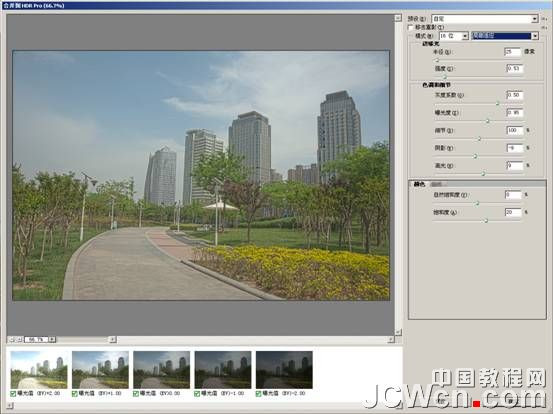
3.合并后的润色
在Photoshop中,使用“图像”-“模式”-“Lab颜色”,将图像转为Lab颜色模式,添加曲线调整层,选明度通道,将曲线调为S形。这个调法可以将图像对比加大,通过前面HDR的合并,天赐神灯照亮了本来非常黑暗的部分。无论是亮部还是暗部,都有了大量的细节,所以在此的调整并不会损失过多的细节。

分别进入a通道和b通道,将曲线调为如图所示的S形。a通道调的是照片中红色和绿色,可以看到树木和后面的红楼明显鲜艳了很多,b通道调的是黄色和蓝色,可以看到前景中黄色的树叶和蓝色的天空一下就通透了很多。Lab调色法可以在保留图像最多细节的前提下将图像调得通透鲜艳而不失真。

最后我们使用线性光图层叠加法对图像进行加锐即可,篇幅所限,这里不再细讲。
通过使用我们可以发现,合并HDR图像可以创建梦幻一般的场景。运用得当可以为风景添色不少。但是在前期拍摄时对场景要求较高,比如,不能有风,不能有动态物体,否则多张素材具有明显差异,在合成时不好处理。对于初学者来说,如何掌握调整程度非常重要。有些朋友调图时追求十分明显的效果,调出来的图像像鬼城一般,美感在于适度,合理运用工具非常重要。
来源:http://www.tulaoshi.com/n/20160129/1501910.html
看过《Photoshop CS5新功能教程:合并到HDR Pro功能实践》的人还看了以下文章 更多>>